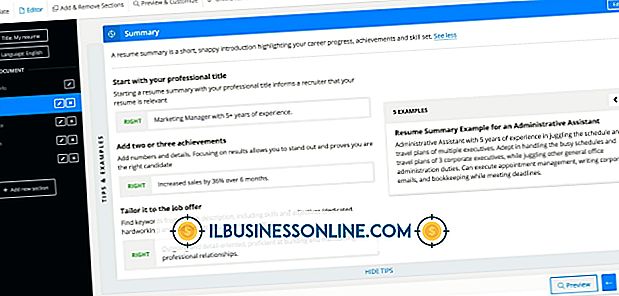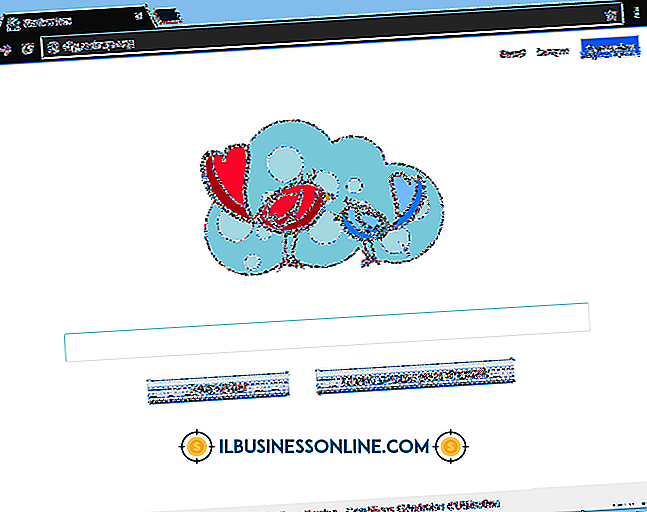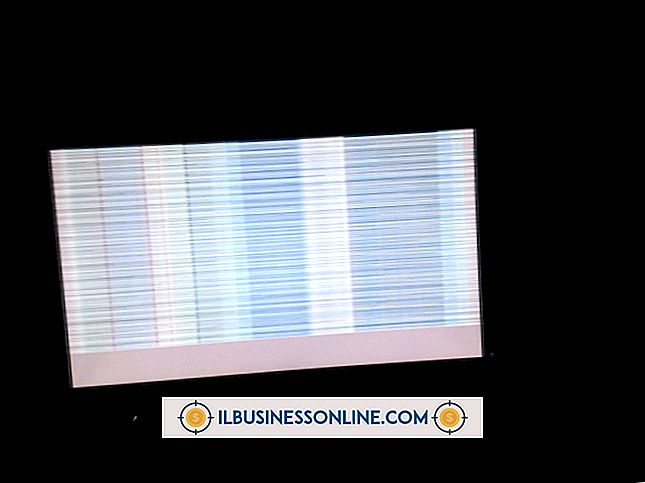Waarom zou mijn computerscherm zwart worden?

Een monitor die zwart blijft houden, is een duidelijk teken dat er iets mis is met je computer. De vraag is, is het probleem triviaal of serieus? Vaak is de boosdoener een losse of kapotte kabel - een gemakkelijke oplossing. Soms kijkt u echter naar een slechte monitor of beschadigt u de computer zelf. Je kunt zelf veel van deze problemen diagnosticeren met een beetje tijd en geduld.
Losse of beschadigde kabels
Voordat u het ergste aanneemt, controleert u eerst de eenvoudigste oplossing.
- Controleer of alle kabels die de monitor op de computer aansluiten, goed vastzitten en of er geen zichtbare tekens zijn die duiden op schade.
- Controleer de stekker van de monitor om te controleren of deze op een werkend stopcontact is aangesloten.
- Controleer de stroomaansluiting op de monitor zelf. De meeste monitoren hebben een kleine LED in de buurt van de aan / uit-knop die oplicht wanneer de monitor aan staat, dus controleer of deze stroom krijgt.
- Bestudeer videokabels voor knijpen, omdat de bedrading aan de binnenzijde kan kortsluiten zonder zichtbare uiterlijke schade.
- Inspecteer het plastic omhulsel van de kabel; het moet ononderbroken zijn en de draden binnenin mogen niet worden blootgesteld.
- Wissel zowel de video- als de voedingskabels uit om te zien of u een foto krijgt met de nieuwe.
Slechte monitor of videokaart
Ondanks hun verfijning gaan computeronderdelen niet eeuwig mee en zijn ze vatbaar voor onverwachte storingen. Uw monitor heeft mogelijk kortsluiting of is simpelweg overleden aan een intern defect. De videokaart in uw computertoren warmt op terwijl deze werkt, wat schade kan veroorzaken als de temperatuur te hoog oploopt.
Sluit een andere monitor aan op uw computer om te controleren op een foto; als je er een krijgt, kan dit betekenen dat je vorige monitor te ver is gegaan. Als de nieuwe monitor nog steeds niets anders dan inktzwarte kleuren vertoont, is de videokaart van uw computer mogelijk mislukt.
Oververhitte computercomponenten
Alle componenten in uw computer genereren warmte terwijl ze werken, waardoor de binnentemperatuur kan stijgen tot componentbeschadigende niveaus als de computer niet goed wordt geventileerd. Kleine plastic ventilatoren zijn op alle computers geïnstalleerd om deze warmte te ventileren voordat het noodlot toeslaat, maar als deze of de ventilatieopeningen in de buurt vol zitten met stof, pluisjes en haren van huisdieren, kan die hete lucht in je toren nergens heen. Een oververhittingssysteem vertoont meestal waarschuwingssignalen, zoals veelvuldige vergrendelingen, willekeurige shutdowns en verlies van video. Houd de ventilatieopeningen van je toren open en vrij, en reinig regelmatig de binnenkant om de lucht vrij te laten stromen en de dingen koel te houden.
Total System Failure
Luister naar je computer als je een afbeelding op een zwart scherm ziet. Is het doodstil of klinkt het alsof het nog steeds goed werkt? Als de hele computer niet meer functioneert wanneer uw monitor dit doet, kunt u een totale systeemfout bekijken. Dit kan het gevolg zijn van slechte componenten, virussen of conflicterende software; het exacte probleem kan een beetje vallen en opstaan vergen.
- Verwijder recent geïnstalleerde software of hardware.
- Voer een up-to-date virusscan uit.
- Controleer de computer op symptomen van oververhitting: verstopte / stoffige ventilatieopeningen, ventilator draait niet. Gebruik een stofzuiger of spuitbus "computerstofdoek" om vuile gebieden te reinigen.
- Maak aantekeningen van welke programma's u draaide of welke geluiden de computer aan het maken was voordat alles zwart werd.
- Zoek de hulp van een professionele reparatiewerkplaats als de oorzaak u nog steeds ontgaat en de stroomuitval zich blijft voordoen.